Приложение настроек поиска патрубка является частью панели инструментов патрубка. Приложение, установленное как часть других программ (например, YouTube Downloader), и исполняемый файл searchsettings.exe запускаются в фоновом режиме и проверяют периодически ваша поисковая система по умолчанию (в программе вашего интернет-браузера, например, Internet Explorer, Firefox и т. д.) и восстанавливает ее для поиска Yahoo, если вы согласованный. Приложение информирует вас о внесенных изменениях с помощью всплывающего окна, но не дает вам возможности отключить эту функцию.
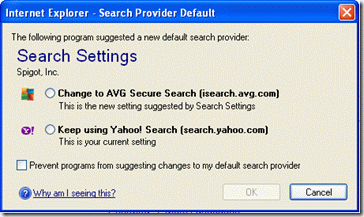
Я заметил, что с тех пор, как были установлены «Настройки поиска патрубков», они всегда работают в фоновом режиме.
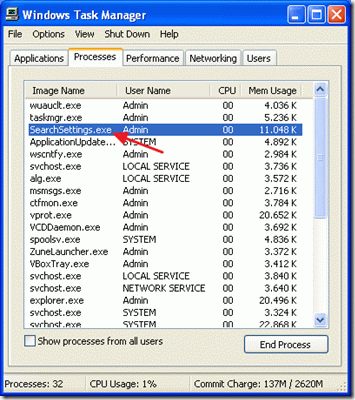
Лично мне не нравятся ненужные приложения, работающие в фоновом режиме Windows, и я всегда их удаляю.
Если вы захотите удалить панель инструментов Spigot из раздела «Добавить / удалить программы на панели управления», вы обнаружите, что «Панель инструментов Spigot» не существует в списке программ.
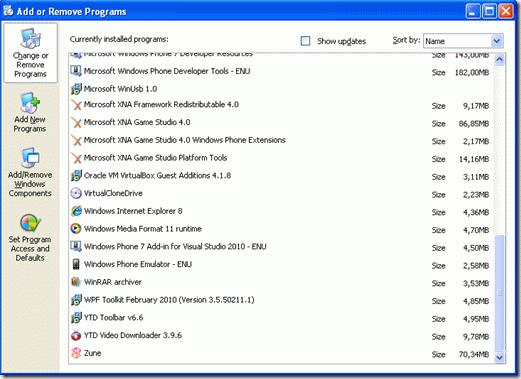
Чтобы удалить настройки поиска Spigot, выполните следующие действия:
Шаг 1. Удалите записи Spigot с панели управления
1. Перейти к Начинать > Настройки > Панель управления
Новое меню «Пуск» в Win XP Классическое меню «Пуск» в Win XP:
Начинать > Панель управления Начинать > Настройки > Панель управления
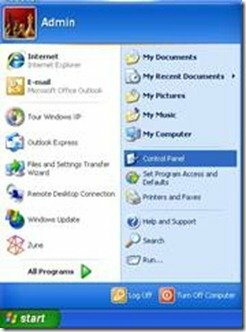
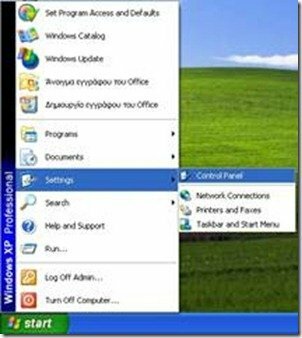
2. Дважды щелкните "Добавить или удалить программы"
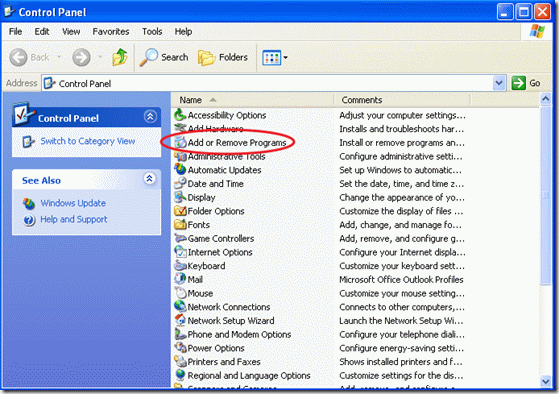
3. В окне установленных программ выберите "Панель инструментов с начала года"и нажмите"Удалять"
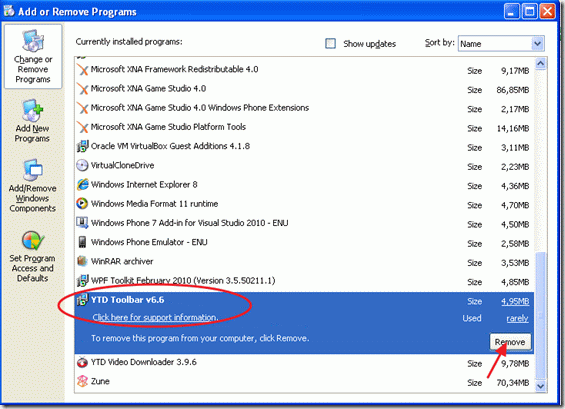
4.Подтвердите удаление, и позвольте системе продолжить процесс удаления «YTD Toolbar».
4а. Также удалите "Панель инструментов IOBit"если существует.
5. Когда процесс удаления завершится, перезагрузите компьютер.
Шаг 2. Проверьте, продолжают ли настройки поиска втулки работать в фоновом режиме.
Как только окна будут перезагружены, проверить "SpНастройки поиска igot" экземпляры на твоем компьютере:
1. Первый проверить, если "Настройки поиска втулки" продолжает бежать на заднем фоне. Сделать это:
1а. Нажмите одновременно "Ctrl + Alt + Del"и выберите"Диспетчер задач".
1b. В списке вкладок процессов проверьте, существует ли SearchSettings.exe.
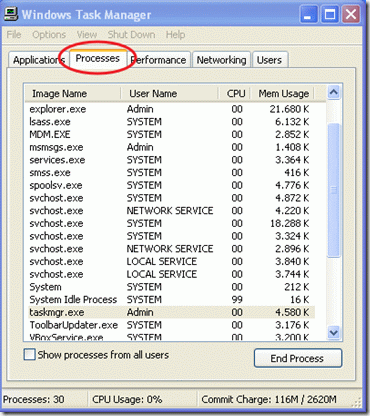
Если SearchSettings.exe не существует, значит, удаление приложения Spigot Search Settings завершено успешно. Если нет, переходите к следующим шагам:
2. Выберите «SearchSettings.exe» и выберите «Завершить процесс».
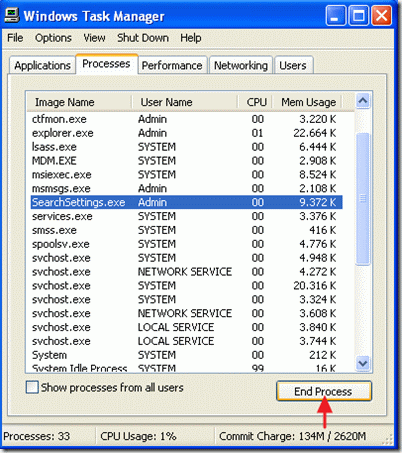
Шаг 3. Удалите ненужные записи запуска Spigot.
1. Установить и запустить "CCleaner" программа.
2. Параметры внутри CCleaner: "Инструменты"
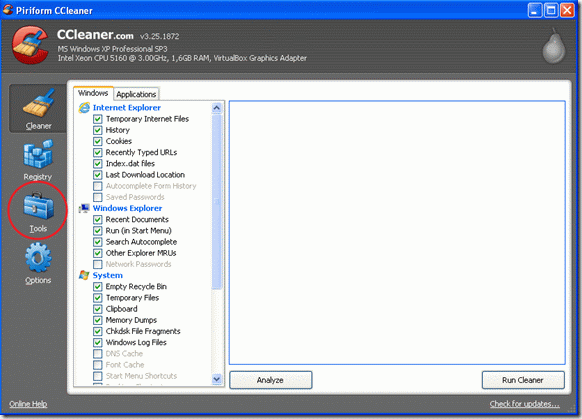
3. Выбирать "Запускать"
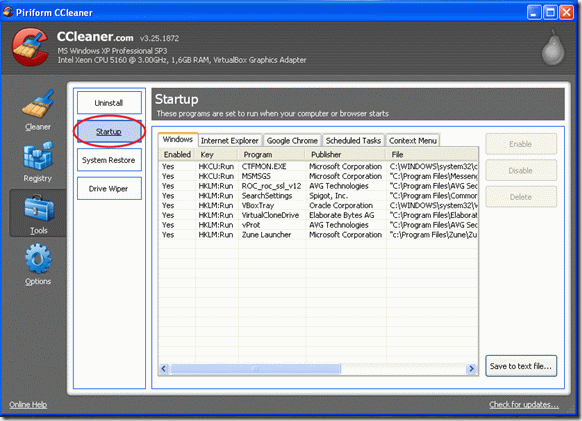
4. Найдите и выберите строку «SeasrchSettings» и выберите «Удалить».
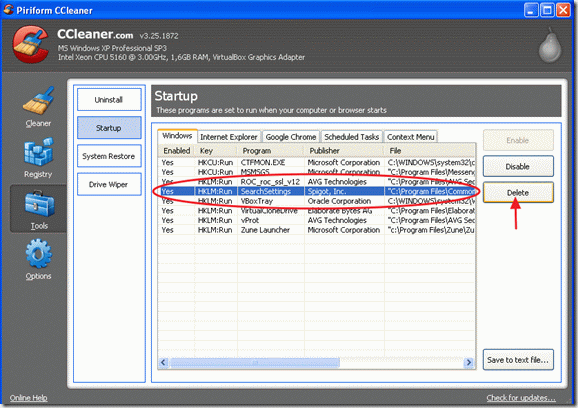
Шаг 4: Удалите папку Spigot из программных файлов.
1. Откройте проводник Windows и перейдите по этому пути: C: \ Program Files \ Common Files.
2. Внутри этой папки удалите "Кран" папка.
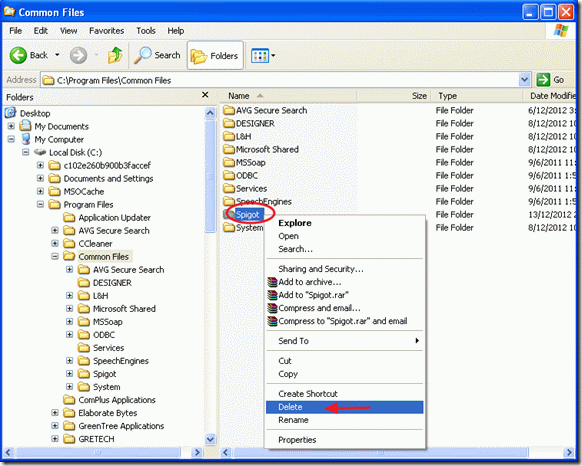
Шаг 5. Удалите ненужные файлы и записи реестра.
Ну наконец то начать сначала ваш компьютер и бегать " CCleaner"снова, чтобы очистить временные файлы и реестр вашего компьютера.
Уведомление*: Если вы не знаете, как использовать CCleaner, прочтите эти инструкции.
Спасибо! Ваша статья была моим спасителем;)
Я пытался найти способ избавиться от этих SearchSettings и нашел только несколько трудных и запутанных способов.
Рад, что нашел вашу статью, это был мой спаситель;)
Я выполнил все шаги и избавился от SearchSettings.
У меня была не одна, а две записи с именем SearchSettings. В любом случае удалил те 2.
Не нашел панели инструментов на панели управления, но обнаружил WindowsProtectManger20.0.0.339
Я погуглил и обнаружил, что это троян. Я щелкнул, чтобы удалить, и он исчез! Думаю, он был удален.
Я очистил свой компьютер с помощью CCleaner и Advanced SystemCare 7. Оба нашли кран в реестре.
Затем я просканировал с помощью Malwarebytes и нашел больше записей Spigot.
Теперь я очень надеюсь, что навсегда избавился от SearchSettings !!
Еще раз: спасибо !!
НАСТРОЙКИ ПОИСКА крана
злонамеренно мешает вам изменить поисковую систему по умолчанию,
постоянно сбрасывать поисковую систему по умолчанию на Yahoo по умолчанию в настоящее время.
Он распространяется в установщиках для другого программного обеспечения, например, очень популярного Advanced System Care от Iobit.
И даже если вы решите не устанавливать панели инструментов, которые поставляются с установщиком-носителем, во многих случаях он все равно будет установлен. С каждым (слишком частым) обновлением ASC угроза возобновляется, и этот беспорядок необходимо снова исправить.
В TOOLBOX IOBIT Advanced System Care есть опция ЗАЩИТЫ ДОМАШНЕЙ СТРАНИЦЫ (для Firefox, Chrome и Internet Explorer), которая включает опцию явно в разделе Firefox, чтобы установить поиск с раскрывающимся списком, который, по-видимому, показывает варианты поисковых систем, доступные в вашем собственном Fire Fox. Это, по-видимому, позволяет истинному пользователю выбирать, какую поисковую систему по умолчанию он хочет использовать для Firefox. Я не проверял эффективность защиты других параметров поиска, кроме Yahoo, а также не проверял, влияет ли этот параметр на два других распознаваемых браузера (IE и Chrome). Я также не проверял, что полное удаление программы параметров поиска может сделать с этой функцией защиты домашней страницы или ее страницей настроек.
Как и "хм", я не хочу пытаться удалить все следы Spigot, поэтому не буду загружать обновление YTD 4.5. Найдет для этого другую программу. Спасибо за отличную информацию.
я во многом не уверен, но я уверен, что я не могу скачать u торрент, так как он включает в себя кран, из которого нет выхода, нужна торрент-загрузка без всех дополнительных услуг - вероятно, не существует